[GAIQ] 고급 구글 애널리틱스 2 - 데이터 수집 및 구성 설정 스크립트 & 평가시험 문제 해설
2. 데이터 수집 및 구성 설정 - 스크립트
2.1 애널리틱스 계정 구성
여러 계정 또는 속성 관리하기
많은 회사에서 Google 애널리틱스 계정을 비교적 단순한 구조로 운영하고 있습니다. 회사에 선택사항인 조직이 1개, 계정이 1개, 그 계정과 연결된 속성이 1개 있다면 각 속성에 '원시 데이터' 보기, '테스트' 보기, '마스터' 보기 등 최소 3개의 보기를 설정하는 것이 좋습니다.
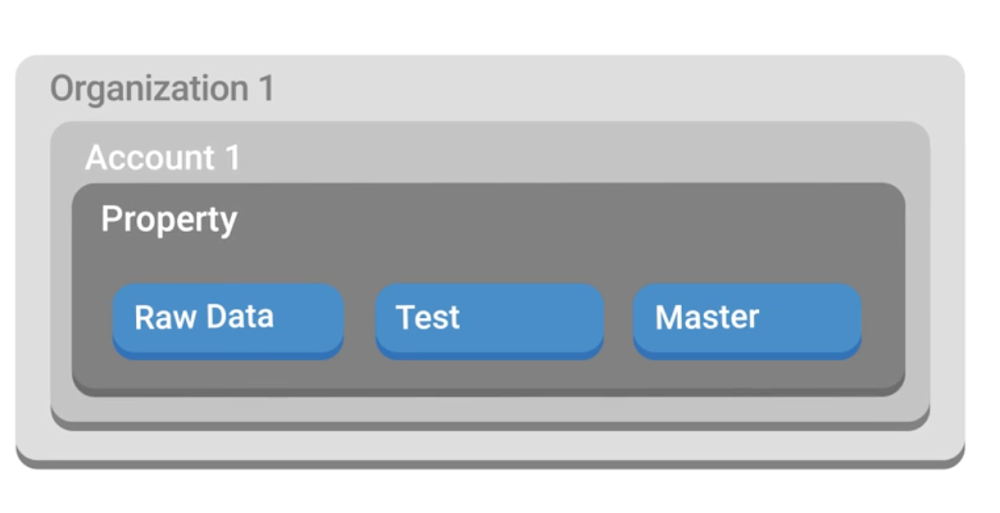
계정
하지만 비즈니스의 목표와 복잡도에 따라 여러 조직, 계정 또는 속성 그리고 보기가 추가로 필요할 수도 있습니다. 예를 들어 여러 회사를 한꺼번에 대행하는 마케팅 대행사의 경우 조직별로 각기 다른 Google 애널리틱스 계정을 사용하여 각 회사별로 조직을 다르게 설정할 수 있습니다.
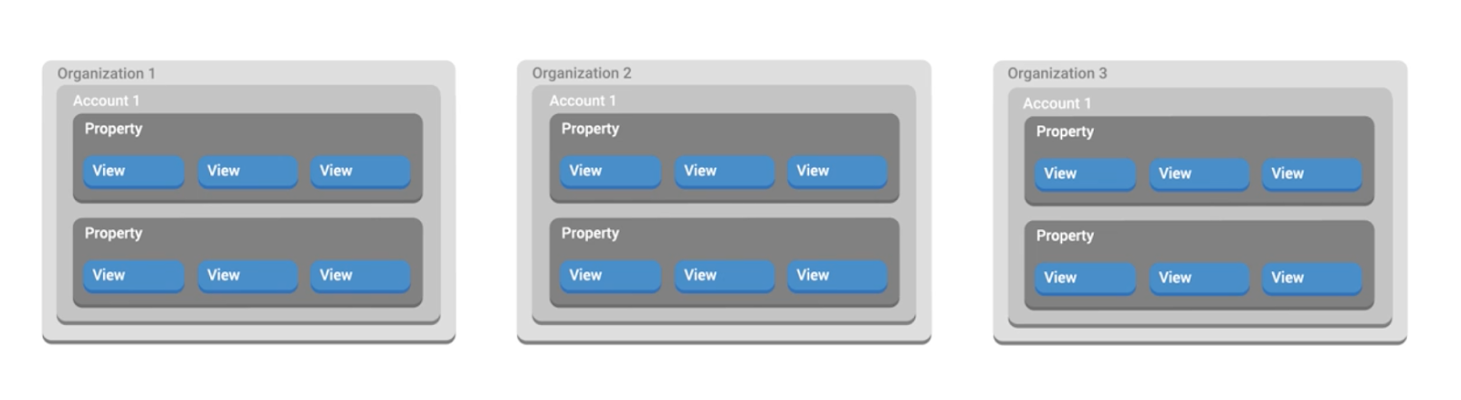
Google 애널리틱스에서 계정을 만들면 계정에 고유한 ID가 할당됩니다. 이 ID는 애널리틱스 추적 코드에 표시됩니다. 추적 코드에서 올바른 애널리틱스 계정으로 조회 데이터를 전송하는 데 이를 활용합니다. 여러 애널리틱스 조직 또는 계정에 개별적으로 로그인하지 않아도 됩니다. 계정 선택기에서 조직이나 계정을 선택하기만 하면 됩니다. 관리 영역에서 현재 조직에 속한 계정을 선택할 수도 있습니다.
속성
비즈니스 조직을 더욱 정확히 반영할 수 있도록 애널리틱스 계정별로 여러 개의 속성을 만들 수 있습니다.
예를 들어 Google Merchandise Store에서 웹사이트의 데이터와 모바일 앱의 데이터를 각기 다른 속성에서 관리하면서 각 데이터 세트를 개별적으로 분석하고자 할 경우, 회사의 웹사이트, 모바일 앱 또는 여타 기기를 각기 다른 속성에서 추적하는 것이 좋습니다.
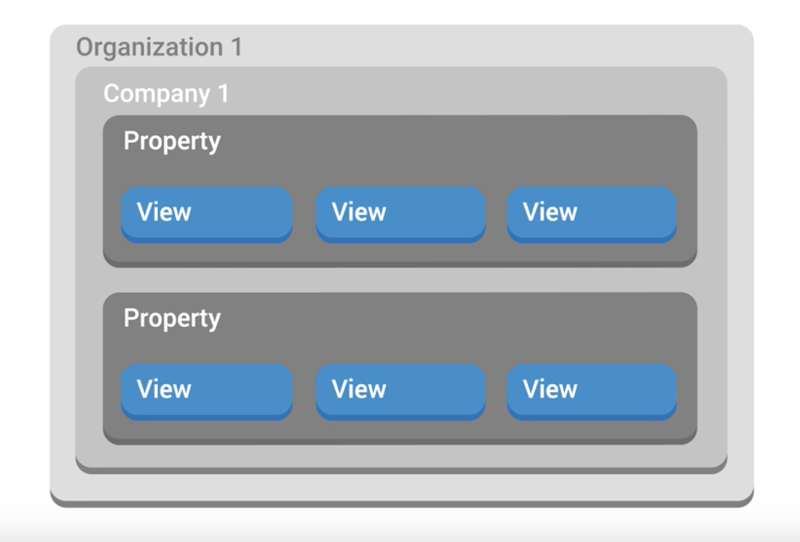
속성 하나에서 URL 또는 하위 도메인이 서로 다른 관련 웹사이트 2개를 관리하려면 '교차 도메인 추적'을 설정하세요. 교차 도메인 추적은 동일한 세션에서 발생하는 관련 웹사이트 간 이동을 인식하는 기능이며, '사이트 연결'이라고도 합니다. 교차 도메인 추적을 설정하려면 추적하려는 모든 사이트의 각 페이지에서 애널리틱스 추적 코드를 수정해야 합니다. Google 태그 관리자를 이용하면 코드 업데이트를 쉽게 처리할 수 있습니다.
Google 애널리틱스 360 고객의 경우 다른 방식으로 교차 도메인 데이터를 집계할 수 있습니다. '롤업 보고' 기능을 이용하면 여러 속성의 데이터가 하나의 새로운 통합 속성에서 자동 집계됩니다.
예를 들어 Google 상품 매장에서 웹사이트를 추적하는 속성 1개와 앱을 추적하는 속성 1개를 개별적으로 운영하려는 경우 제3의 속성을 만들어서 웹사이트와 앱의 데이터를 통합 집계하고 이 데이터를 분석할 수 있습니다. 이를 통해 애널리틱스 360 사용자는 여러 속성의 데이터를 통합할 수 있습니다.
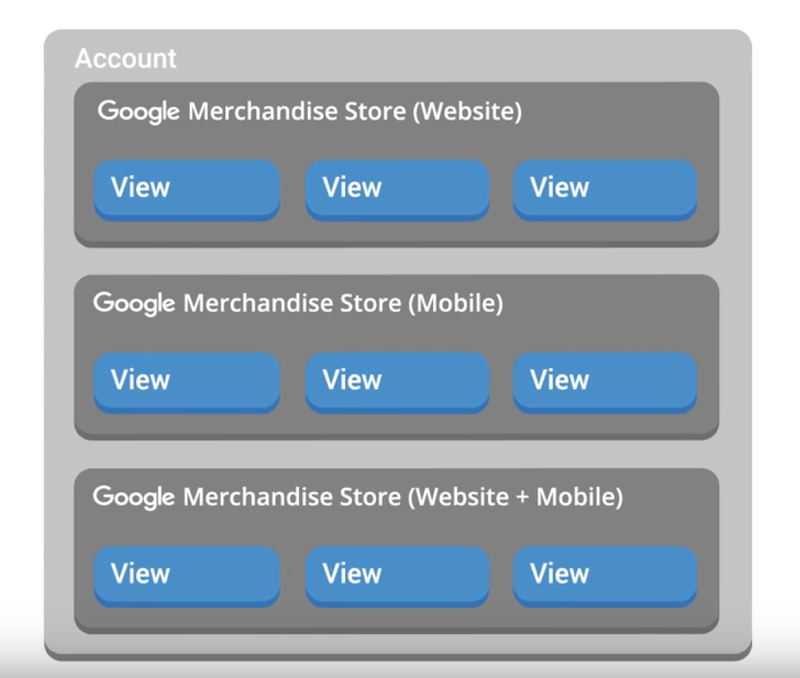
다른 계정(예: Google Ads 계정)에서 가져오거나 이에 연결된 데이터는 롤업 속성에 포함되지 않습니다. 소스 속성에서 연결된 데이터를 롤업 속성에 포함시키려면 롤업 속성을 연결된 계정과 다시 연결해야 합니다.
또한 사용자가 다양한 소스 속성에서 동일한 클라이언트 ID로 인식되는 경우에는 일반적으로 이들 사용자의 세션 데이터는 병합되며, 그렇지 않은 경우에는 세션 데이터가 분리된 상태로 남게 됩니다. 롤업 보고에 대해 자세히 알아보려면 본 강의의 끝부분에 나오는 링크를 클릭하세요.
계정과 마찬가지로 속성의 고유 속성 ID도 애널리틱스 ID에 추가됩니다. 이를 통해 어떤 조회가 이 속성과 연결되었는지를 애널리틱스에서 파악합니다. 관리 영역에서 속성 풀다운 메뉴를 이용하면 다른 속성으로 전환할 수 있습니다.
애널리틱스를 사용해 여러 웹사이트를 관리할 경우에는 유의할 사항이 있습니다. 각 애널리틱스 계정에는 속성 수가 제한되어 있으며, 각 속성에도 보기 수가 제한되어 있습니다. 속성 수와 보기 수의 한도는 본 강의의 끝부분에 있는 문서를 확인하세요.
사용자 권한
애널리틱스를 사용해 여러 웹사이트를 관리할 경우에는 유의할 사항이 있습니다. 각 애널리틱스 계정에는 속성 수가 제한되어 있으며, 각 속성에도 보기 수가 제한되어 있습니다. 속성 수와 보기 수의 한도는 본 강의의 끝부분에 있는 문서를 확인하세요.
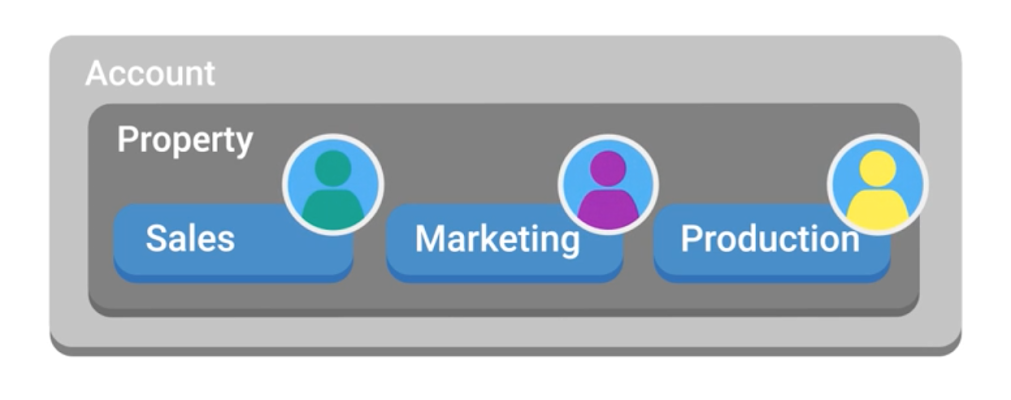
예를 들어 회사의 각 부서에 해당하는 여러 하위 디렉토리로 구성된 사이트의 관리자는 필터를 이용해 부서별로 여러 개의 보기를 만든 다음, 부서의 구성원에게 각 보기에 대한 액세스 권한을 부여할 수 있습니다.
다른 보기로 이동하려면 관리 섹션의 보기 선택 메뉴를 이용하세요.
Google Merchandise Store는 중간 규모의 전자상거래 비즈니스입니다. 여기에서는 계정 1개, 속성 1개와 보기 3개(원시 데이터, 테스트, 생산)를 이용합니다.
하지만 내 비즈니스의 개별적 필요에 따라 조직, 계정, 속성, 보기의 설정 방법을 결정해야 합니다.
2.2 보기에서 고급 필터 설정
보기에서 고급 필터를 설정하는 방법
필터를 이용하면 보고서를 쉽게 이해할 수 있도록 데이터의 범위를 좁힐 수 있습니다. 예를 들어 필터를 이용하면 별도의 보기를 통해 구체적인 웹사이트 디렉토리의 활동을 추적하거나 웹사이트의 하위 도메인을 추적할 수 있습니다.
필터의 유형에는 '사전 정의된' 필터와 '맞춤' 필터가 있습니다.
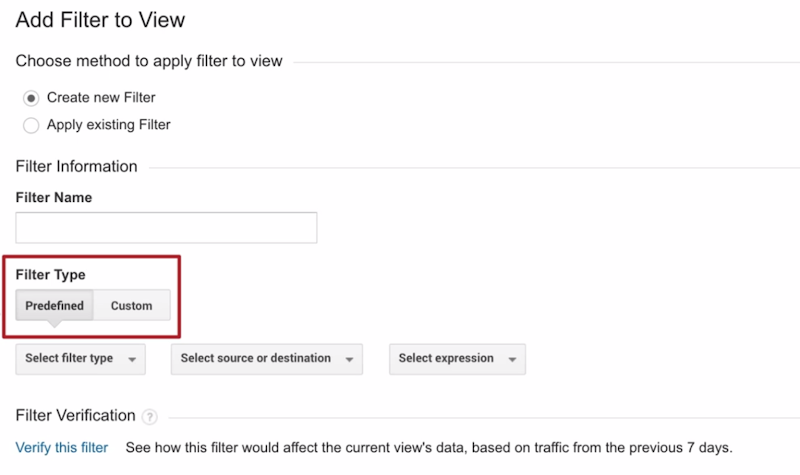
사전 정의된 필터
사전 정의된 필터는 Google 애널리틱스에서 기본으로 제공하며, 사용하려는 필터를 선택하기만 하면 됩니다. 이 필터를 이용하면 특정 ISP 도메인, IP 주소, 하위 디렉토리 또는 호스트 이름에서 유입된 트래픽 데이터를 포함 또는 제외할 수 있으며, 필터의 충족 조건을 지정할 수 있습니다.
맞춤 필터
맞춤 필터를 이용하면 데이터 수집에서 조회를 포함 또는 제외하거나, 데이터를 소문자 또는 대문자로 포맷하거나, 조회에서 수집된 데이터를 검색 및 교체할 수 있습니다. 이를 위해 맞춤 필터에서는 지정된 필터 텍스트 패턴의 일치 여부를 판단합니다.
포함 필터
예를 들어 비즈니스가 모바일 분야로 진출하고 있고, 보기에서 모바일 트래픽만 분석하려 한다고 가정해 보겠습니다. 이 경우 보기에서 기기 카테고리만 '포함'하는 필터를 설정하고 값으로 '휴대기기'를 지정할 수 있습니다. 이 필터가 지정된 조건을 검토하여 보기에서 Google 애널리틱스가 수집한 조회 중 필터 조건과 일치하는 관련 조회를 찾습니다. 필터의 조건이 충족되지 않으면 데이터에 필터가 적용되지 않습니다.
마찬가지로 보기에서 특정 캠페인의 데이터만 조회하려는 경우가 있습니다. 이때에는 특정 캠페인 이름의 캠페인 데이터만 포함하도록 맞춤 필터를 설정하거나 지정된 매개변수를 입력하세요. 그런 다음 보기 권한을 이용하여 이 캠페인 데이터를 지정된 파트너와 공유할 수 있습니다.
제외 필터
구체적으로 유료 검색(또는 CPC) 트래픽을 데이터에서 제외하려면 특정 보기에서 모든 유료 트래픽을 제외하는 맞춤 '제외' 필터를 설정하세요.
소문자 및 대문자 필터
필터를 이용해 보고서의 데이터를 사용하기 쉽도록 정규화할 수 있습니다. Google 애널리틱스 데이터에서는 대소문자를 구분하지 않습니다. 따라서 모든 페이지 보고서에서 동일한 페이지 URL이 여러 번 나타날 수 있습니다.
소문자 또는 대문자 필터를 이용하면 대소문자만 다른 행을 신속하게 결합할 수 있습니다. 이 필터를 이용하면 소문자 또는 대문자로 강제 통일되므로 데이터 중복이 사라집니다.
이렇게 되면 페이지 보고서가 통합되면서 데이터가 더욱 깔끔하게 표시됩니다.
고급 필터
포함, 제외, 소문자 필터 이외에도 '정규 표현식'을 통해 보다 복잡한 방식으로 필터 필드를 삭제, 교체 및 결합해주는 고급 필터가 있습니다. 정규 표현식(영문으로 줄여서 'reg ex')은 액션을 실행하기 위해 일치하는 텍스트를 식별하는 문자입니다. 필터의 기본 정규 표현식은 간단할 경우 단어 1개, 복잡할 경우 여러 문자의 조합으로 구성됩니다.
Google 상품 매장이 자사의 웹사이트에서 사용자가 Android 인형을 검색할 때 이용하는 모든 키워드를 보여주는 필터를 바탕으로 보기를 설정하려 한다고 가정해 보겠습니다. 이 경우 사용자가 'Android 봉제 인형', 'Android 천 인형'처럼 유사어를 검색할 수 있으므로 각 유사어를 식별하는 정규 표현식을 만드는 것이 좋습니다.
'Android', '인형'이 포함된 사이트 검색어를 식별하는 정규 표현식을 이용해 고급 필터를 추가할 수 있습니다. 이는 매우 기본적인 예이며, 더욱 복잡한 문자열을 찾는 정규 표현식을 이용해 필터를 적용할 수도 있습니다.
예를 들어 웹사이트의 URL에서 기술적 검색어 매개변수가 전송되는 경우에는 동일한 페이지의 주소가 다를 수 있습니다.
URL이 다르므로 같은 페이지가 보고서에 여러 번 나타납니다. 하지만 모두 같은 페이지이기 때문에 보고서에서 여러 번 나타나지 않도록 검색어 매개변수를 필터링하는 것이 좋습니다.
URL에서 검색어 매개변수 앞의 기본 부분을 식별하고, 이를 변수에 넣은 후, 전체 URL을 이 변수로 덮어쓰는 정규 표현식을 포함할 수 있습니다. 이렇게 하면 보고서에서 이들 페이지 URL이 동일한 것으로 렌더링됩니다.
여러 도메인에서 데이터를 수집하는 비즈니스의 경우 Google 애널리틱스에서 페이지 이름을 구분하기가 힘들 수 있습니다. '모든 페이지' 보고서에서는 'googlestoreamerica/index.axd'와 'googlestoreeurope/index.axd'가 모두 'index.axd'로 표시됩니다.
이때 애널리틱스에서 정규 표현식을 이용해 호스트 이름을 추가하면 여러 도메인을 쉽게 구분할 수 있습니다. 정규 표현식에 대해 자세히 알아보려면 본 강의의 끝부분에 나오는 자료를 참조하세요.
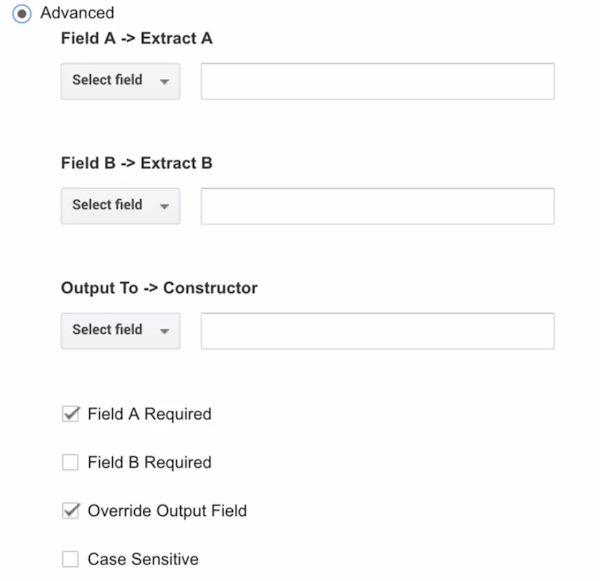
모든 구성 설정처럼 필터도 데이터에 소급 적용되지 않습니다. 데이터는 생성된 순간부터 적용되며, 데이터에 적용되기까지 최대 24시간이 걸릴 수 있습니다.
필터를 적용하는 순서는 매우 중요합니다. 각 필터가 다음 필터로 필터링된 데이터를 전달하므로 필터의 적용 순서를 신중하게 정해야 합니다.
'관리'에서 '필터'를 선택한 후 필터의 순서를 조정할 수 있습니다. 순서 조정을 원하면 '필터 순서 지정'을 선택하세요.
여러 보기에 걸쳐서 필터를 사용할 수 있지만, 신중해야 합니다. 필터를 변경하면 변경사항이 이 필터가 적용된 모든 보기에 적용됩니다.
구성이 설정된 후에는 Google 애널리틱스가 필터에 기반해 각 조회를 확인하면서 데이터를 처리합니다. 조회가 필터의 로직과 일치하면 해당 필터가 적용됩니다.
필터를 '마스터' 보기에 적용하기 전에 '테스트' 보기에서 테스트해 보세요. 또한 모든 데이터를 필터링하려면 몇 시간이 걸릴 수 있으므로 실시간 보고서에서 필터가 제대로 작동하는지를 시험하시기 바랍니다.
2.3 맞춤 측정기준 만들기
맞춤 측정기준을 설정하는 방법
개요
맞춤 측정기준은 내용과 값을 사용자가 직접 정의한다는 점을 제외하면 기본 측정기준과 유사합니다. 이 기능을 통해 내 비즈니스에 맞는 데이터를 선별하여 수집할 수 있습니다. 수집한 Google 애널리틱스 데이터에서 사용자 또는 사용자 행동의 특정 요소를 보고서에서 확인할 수 있다는 점에서 맞춤 측정기준은 매우 유용합니다.
페이지에 구현된 자바스크립트 추적 코드를 이용해 맞춤 측정기준의 데이터를 수집할 수 있습니다. 사용자가 이 페이지를 방문하거나 특정 행동을 하면 맞춤 측정기준에서 해당 데이터를 포착하여 기존의 조회에 추가되는 매개변수로 전송합니다. 그런 후에 보고서에서 맞춤 측정기준을 확인할 수 있습니다.
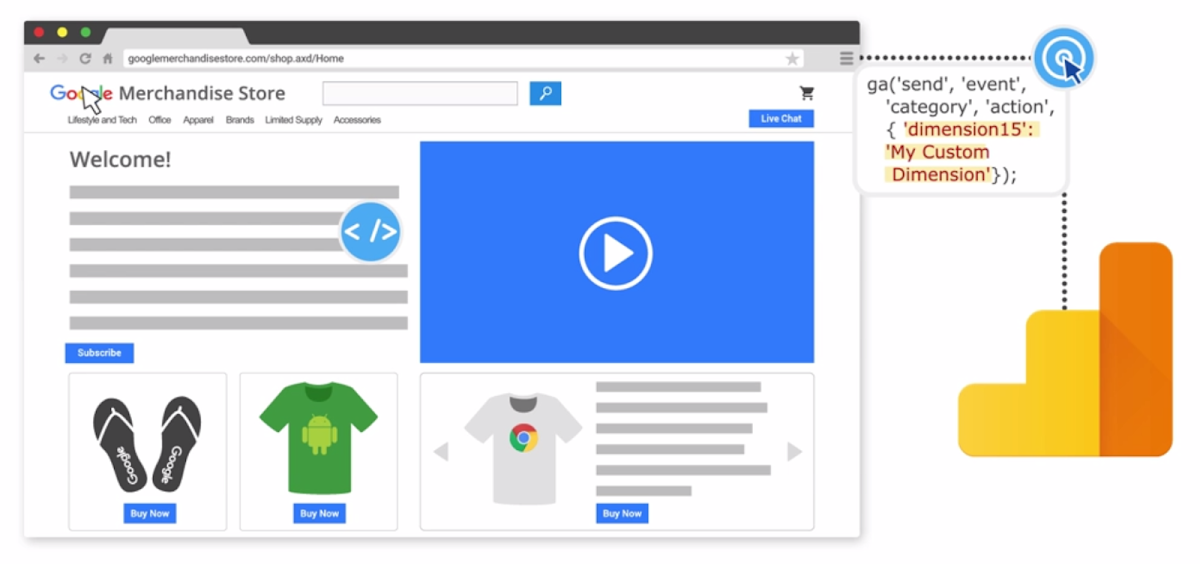
예를 들어 Google 상품 매장의 경우 맞춤 측정기준을 이용해 사용자가 소매 고객인지 또는 Google 직원인지를 판별할 수 있습니다. Google 상품 매장에서는 직원이 클릭하는 특별 URL을 설정해서 이를 통해 내부 직원임을 인식하고 직원 할인을 적용합니다.
설정
맞춤 측정기준을 설정하려면 관리로 이동한 후, 맞춤 측정기준을 적용할 속성을 선택한 다음, '맞춤 정의'와 '맞춤 측정기준'을 클릭하세요. 그런 다음 '새 맞춤 측정기준'을 클릭하세요.
먼저, 맞춤 측정기준의 이름을 지정하고 범위를 정의해야 합니다. 선택할 수 있는 범위는 '조회', '제품', '세션' 또는 '사용자'입니다. 측정항목 데이터를 분류할 범위에 따라 이들 항목 중 하나를 선택하세요.
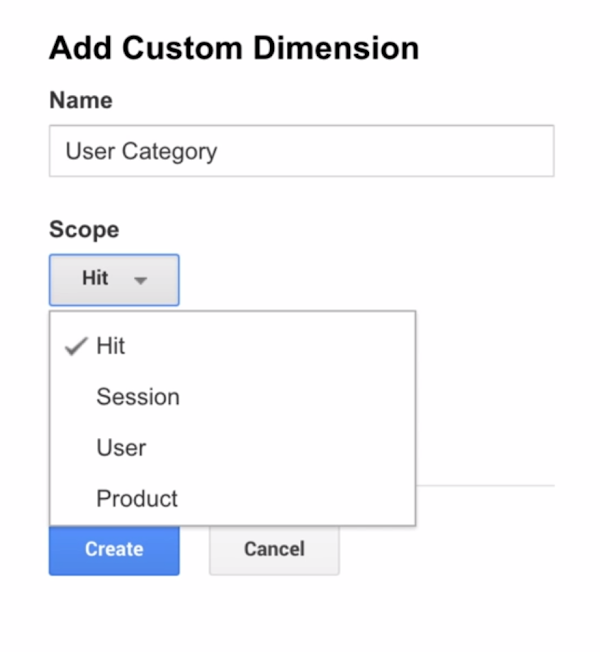
예를 들어 사용자가 특정 페이지를 방문하거나 특정 행동을 할 때마다 그 내용이 측정기준에 반영되게 하려면 범위에서 조회를 선택하세요. 측정기준에서 특정 제품과 연결된 데이터를 분류하려면 범위에서 제품을 선택하세요. 측정기준에서 세션 시간 또는 특정 사용자의 데이터를 분류하려면 각각 세션과 사용자를 선택하세요.
표준 측정기준 및 측정항목처럼 맞춤 측정기준과 측정항목도 범위가 유사한 측정기준 또는 측정항목과만 조합해서 사용할 수 있습니다. Google 상품 매장에서는 사용자가 직원인지를 추적하려고 하므로 맞춤 측정기준의 범위에서 '사용자'를 선택하는 것이 좋습니다.
기본 체크박스는 맞춤 측정기준이 사용되도록 선택되어 있습니다. 언제든지 이 체크박스를 선택 해제하면 맞춤 측정기준이 사용중지됩니다. 이미 수집 및 처리된 맞춤 측정기준 데이터는 모두 보고서에 나타나지만, 측정기준이 사용중지되면 데이터가 더 이상 수집되지 않습니다. 맞춤 측정기준을 저장하려면 '만들기'를 클릭하세요.
맞춤 측정기준을 처음 만들면 웹사이트에 삽입할 자바스크립트가 제공되는 화면으로 이동합니다. 이 코드를 복사하고 '완료'를 클릭하세요.
속성에서 설정한 맞춤 측정기준이 모두 표시되는 개요 화면이 나타납니다. 목표처럼 Google 애널리틱스에서 만들어진 맞춤 측정기준별로 색인(또는 슬롯 번호)이 할당됩니다. 할당되는 색인 번호를 사용자가 선택할 수는 없습니다. 색인 번호는 맞춤 측정기준이 만들어진 순서에 따라 할당됩니다.
맞춤 측정기준을 설정한 후 애널리틱스에서 복사한 자바스크립트 추적 코드를 웹사이트 코드에 구현해야 맞춤 데이터가 수집됩니다. 자체 데이터 수집 방식과 수집할 데이터에 따라 비즈니스마다 추적 코드를 구현하는 방법이 다릅니다. Google 태그 관리자를 이용하면 맞춤 측정기준 추적 코드를 손쉽게 관리할 수 있습니다.
Google 상품 매장에서는 자바스크립트를 이용해 직원이 직원 할인 링크를 통해 사이트를 방문했는지를 추적합니다. 만약 그렇다면 자바스크립트 코드가 직원 값을 페이지의 맞춤 측정기준 추적 코드로 전송합니다. 사용자가 링크를 거치지 않고 웹사이트를 방문하면 추적 코드가 소매 고객 값을 맞춤 측정기준으로 전달합니다.
그런 다음 맞춤 측정기준 추적 코드가 자바스크립트 코드에서 이 값을 가져와서 사용자가 페이지에 도착할 때 처음으로 실행한 페이지뷰 조회에 측정기준 데이터를 추가합니다. 'dimension1'은 애널리틱스에서 생성된 맞춤 측정기준의 색인 번호를 나타냅니다. 'userStatus' 변수는 보고서에서 사용할 맞춤 측정기준이며, Google 상품 매장의 맞춤 자바스크립트 코드가 전달하는 변수입니다.
사용자가 할인 URL 링크를 통해 사이트를 방문했는지에 대한 정보를 맞춤 자바스크립트가 수집할 때 색인 및 값 변수에 사용자 상태가 반영됩니다.
조회가 Google 애널리틱스로 전송되면 고객 행동과 직원 행동을 비교할 수 있도록 이 데이터가 보고서에 적용될 수 있는 맞춤 측정기준에 반영됩니다.
보고서의 맞춤 측정기준 이용
맞춤 측정기준은 표준 보고서에서 보조 측정기준으로, 맞춤 보고서에서는 기본 측정기준으로 사용할 수 있습니다(맞춤 보고서에 대해서는 나중에 다룸). 예를 들어 Google 상품 매장에서 직원들과 소매 고객들 사이에서 가장 인기가 있는 제품을 찾으려는 경우 전환의 전자상거래에 있는 제품 실적 보고서에서 '사용자 카테고리'를 보조 측정기준으로 추가할 수 있습니다.
맞춤 측정기준은 이전에 수집했던 데이터에 적용할 수 없습니다. 먼저, 맞춤 측정기준을 만든 후 처리 중인 데이터에 적용하여 보고서에 나타나게 하세요. 현재 표준 Google 애널리틱스 사용자는 최대 20개, 애널리틱스 360 고객은 최대 200개의 맞춤 측정기준을 만들 수 있습니다. 분석에서 맞춤 측정기준을 사용하는 방법은 다른 시간에 살펴보도록 하겠습니다.
2.4 맞춤 측정항목 만들기
맞춤 측정항목을 설정하는 방법
맞춤 측정항목을 이용하면 내 비즈니스에 맞는 Google 애널리틱스 측정항목을 선별해서 수집할 수 있습니다. 페이지에 로드된 광고의 개수, 페이지가 로드될 때 사용된 대역폭, 각 마케팅 채널에서 발생한 브랜드 페이지뷰의 총 횟수 등이 맞춤 측정항목으로 사용될 수 있습니다.
맞춤 측정기준처럼 맞춤 측정항목도 페이지에 구현된 자바스크립트를 이용해 데이터를 수집합니다. 사용자가 페이지를 방문하거나 특정 행동을 하면 조회에 추가된 매개변수로 맞춤 측정항목이 전송됩니다.
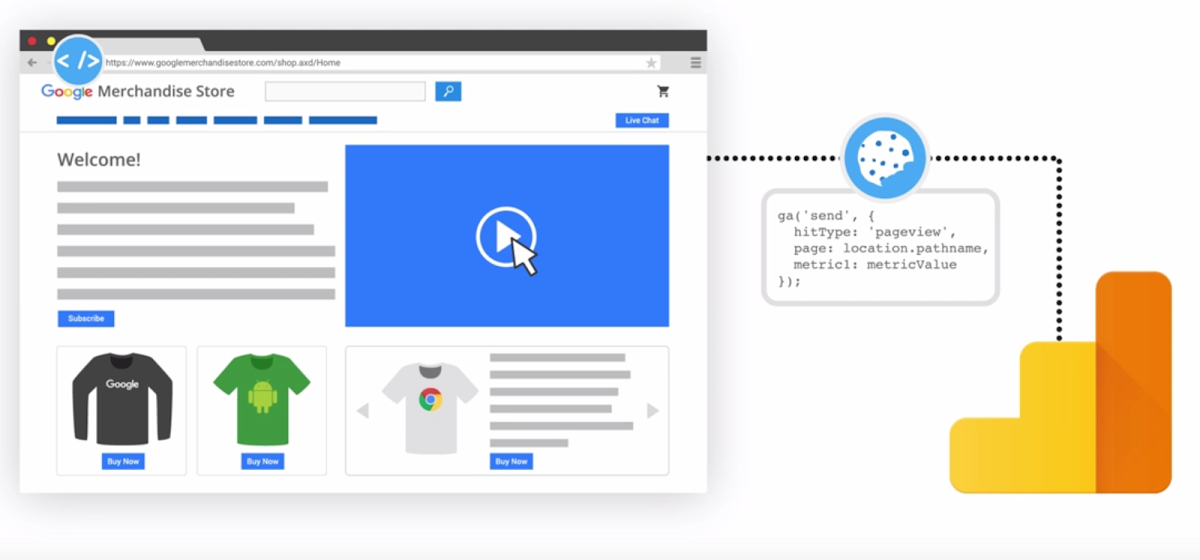
예를 들어 Google 상품 매장에서 Android 브랜드의 상품을 대대적으로 판촉하면서 Android 상품 페이지뷰에 기여한 마케팅 채널을 확인하려고 합니다. 이를 위해 페이지뷰 조회와 함께 실행되고 Google 애널리틱스의 맞춤 측정항목에 반영되는 추적 코드를 Android 상품 페이지에 삽입할 수 있습니다.
맞춤 측정항목을 설정하려면 관리에서 측정항목을 적용할 속성을 선택한 다음, '맞춤 정의'와 '맞춤 측정항목'을 클릭한 후, '새 맞춤 측정항목'을 클릭하세요.
먼저, 맞춤 측정항목의 이름을 입력해야 합니다. 그런 다음 범위를 지정하세요. 맞춤 측정항목의 범위는 데이터가 생성되는 방식에 따라 달라집니다. 측정기준과 달리 맞춤 측정항목의 범위에는 '조회'와 '제품'만 있습니다.
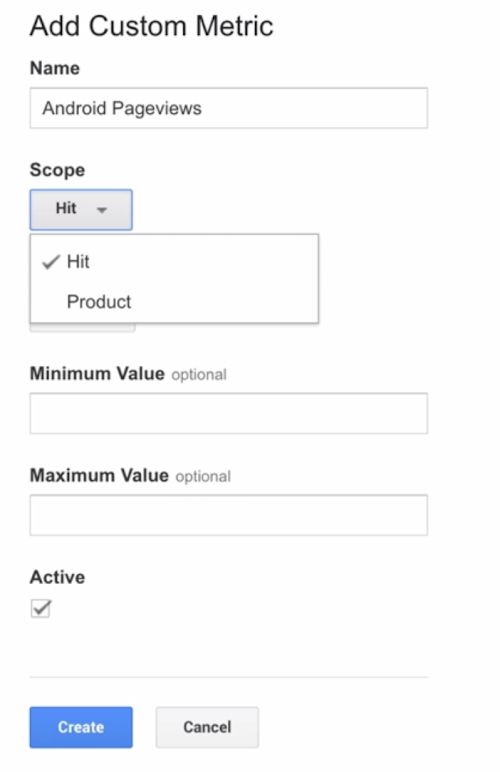
- '조회'를 선택하면 추적 코드에 의해 조회가 전송될 때마다 맞춤 측정항목이 집계되고 Google 애널리틱스에서 총계가 산출됩니다.
- '제품'을 선택하면 제품에 할당된 비용에 따라 맞춤 측정항목이 집계됩니다. 이 예에서는 Android 상품 페이지의 페이지뷰별로 맞춤 측정항목이 전송되기를 원하므로 '조회'를 선택합니다.
다음은 맞춤 측정항목의 형식을 지정하는 단계입니다. 기본적으로 정수, 통화(십진수), 시간 중에서 하나를 선택할 수 있습니다. 페이지뷰의 총계를 파악하려고 하므로 조회별로 '1'을 전송하도록 설정할 수 있습니다. 이렇게 하면 페이지뷰 조회가 실행될 때마다 Google 애널리틱스에서 맞춤 측정항목이 '1'씩 증가합니다.
애널리틱스에서 맞춤 측정항목을 처리하고 보고서에 포함할지 여부를 결정할 최소값과 최대값을 지정할 수도 있습니다. 이렇게 설정하면 실수로 너무 크거나 작은 값이 수집되어 보고서를 왜곡하는 현상이 방지됩니다. 여기에서는 범위가 1을 초과하는 것을 원하지 않으므로 최소값을 0으로, 최대값을 2로 설정할 수 있습니다.
기본 설정에서 체크박스는 맞춤 측정항목을 사용하도록 선택되어 있습니다. 언제든지 체크박스를 선택 해제하여 맞춤 측정항목을 사용중지할 수 있습니다. 이미 수집되고 처리된 측정항목 데이터는 보고서에 표시되지만, 측정항목이 사용중지되면 데이터가 더 이상 수집되지 않습니다. 맞춤 측정항목을 저장하려면 '만들기'를 클릭하세요.
맞춤 측정항목을 처음 저장하면 웹사이트에 삽입할 자바스크립트가 제공되는 화면으로 이동합니다. 여기에서 맞춤 측정항목이 전송되기를 바라는 페이지에 삽입할 코드를 복사한 다음 '완료'를 클릭하세요.
속성에서 설정한 맞춤 측정항목이 모두 표시되는 개요 화면이 나타납니다. 목표 및 맞춤 측정기준처럼, Google 애널리틱스에서 만들어진 각각의 맞춤 측정항목에도 색인(또는 슬롯 번호)이 할당됩니다. 할당되는 색인 번호를 사용자가 선택할 수는 없습니다. 색인 번호는 맞춤 측정항목이 만들어진 순서에 따라 할당됩니다.
맞춤 측정항목을 설정한 후 애널리틱스에서 복사한 자바스크립트 추적 코드를 웹사이트 코드에 구현해야 맞춤 데이터가 수집됩니다. 맞춤 측정기준처럼 맞춤 측정항목은 색인-값 쌍의 매개변수로 표시됩니다. '색인'은 애널리틱스에서 만든 맞춤 측정항목의 색인 번호이며, 값은 조회에 추가되는 측정항목입니다.
사용자가 Android 브랜드 상품 페이지를 방문하는 것과 같은 행동을 하면 코드에서 조회를 전송하고 맞춤 측정항목의 색인을 사용하여 애널리틱스의 측정항목이 증가합니다.
맞춤 측정항목을 계획할 때 유의해야 할 사항이 있습니다. 측정항목이 보고서에 나타나는 방식을 고려하여 페이지에서 조회별로 특정 값의 맞춤 측정항목을 전송하거나 조회별로 각기 다른 값을 직접 지정할 수 있습니다.
세션 수준 측정기준(예: '소스/매체')과 함께 맞춤 측정항목을 사용할 경우에는 어떤 조회로 인해 맞춤 측정항목이 증가하는지를 생각하세요. 맞춤 측정항목이 세션당 1회씩만 증가하기를 원하면 그에 맞춰 데이터 수집을 구성하는 것이 좋습니다.
맞춤 측정기준처럼 맞춤 측정항목도 이전에 수집했던 데이터에는 적용할 수 없습니다. 웹사이트의 여러 페이지에서 손쉽게 맞춤 측정항목 추적 코드를 관리하려면 애널리틱스 아카데미에 있는 Google 태그 관리자 관련 강의를 참조하세요.
2.5 이벤트 추적을 활용한 사용자 행동 이해
이벤트 추적을 설정하는 방법
이벤트 추적을 이용하면 사용자가 웹사이트에 참여하고 내가 원하는 행동을 하는지를 쉽게 알아낼 수 있습니다.
예를 들어 Google 상품 매장에서는 전체 탐색바의 클릭을 추적하여 사용자의 웹사이트 탐색 방식을 보다 정확하게 파악할 수 있습니다.
웹사이트에서 이벤트 데이터를 수집하려면 추적하려는 사이트에서 개별 요소에 자바스크립트를 추가해야 합니다.
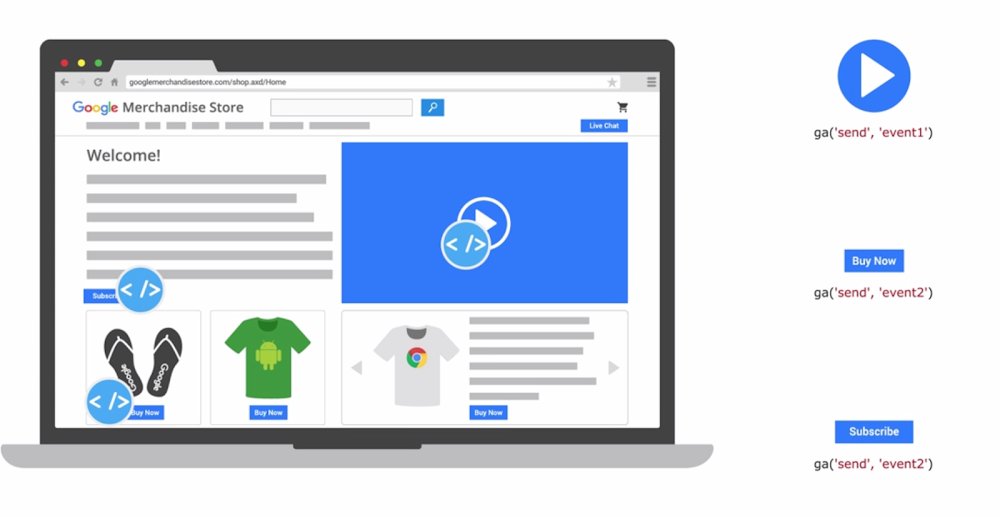
추적하려는 요소나 상태별로 별도의 이벤트 추적을 설정해야 합니다. 예를 들어 동영상의 재생 및 일시중지 시점을 모두 추적하려면 버튼의 재생 상태와 일시중지 상태에 대해 별도의 이벤트 추적을 설정해야 합니다.
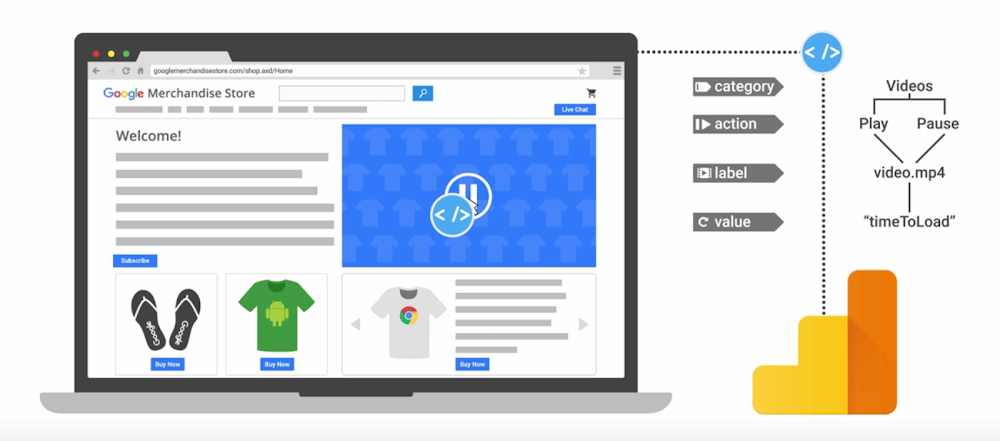
사용자가 이벤트 추적이 설정된 요소에서 작업을 수행하면 이벤트 추적 코드에서 이벤트 조회와 함께 4개의 매개변수가 전달됩니다. 이들 매개변수는 각각 '카테고리', '액션', '라벨', '값'입니다.
이벤트 보고서에서 데이터가 정리되도록 자바스크립트에서 이들 매개변수를 정의할 수 있습니다.
- '카테고리'를 이용하면 추적하는 이벤트를 그룹으로 분류할 수 있습니다. 웹사이트의 경우 '동영상' 또는 '소셜 공유' 카테고리가 있을 수 있습니다.
- '액션'은 사용자가 이벤트를 시작할 때 한 행동입니다. 사용자가 동영상 재생 버튼을 클릭하는 시점을 추적하고 있다면 연결된 액션인 '재생'과 함께 '동영상' 카테고리를 이용할 수 있습니다.
- '라벨'은 선택사항이며, 추적하는 요소를 설명하는 값입니다(예: 동영상의 이름). 라벨을 이용하면 이벤트 보고서를 더욱 쉽게 이해할 수 있습니다.
- '값'은 선택사항이며, 숫자 값입니다. 예를 들어 동영상 로드 시간, 이벤트 액션의 가치가 여기에 해당됩니다. '값'을 이용하면 특정 행동이 발생할 때의 금액을 구체적으로 지정할 수 있습니다.
카테고리, 액션 및 라벨의 이름은 주의해서 지정하세요. 이벤트 데이터가 보고서에서 표시될 때 쉽게 이해할 수 있어야 합니다.
Google 상품 매장이 '브랜드'에 있는 'Android' 링크를 추적하기 위해 웹사이트에서 이벤트를 설정하려는 경우 이벤트 카테고리를 '탐색'으로, 액션을 '브랜드'로, 라벨을 'Android'로 설정할 수 있습니다. 탐색은 금전적인 영향을 직접적으로 주지 않으므로 '값' 매개변수는 생략할 수 있습니다.
이벤트 추적 코드가 탐색 요소에 추가되면 사용자가 이 요소와 상호작용할 때마다 Google 애널리틱스에 할당된 매개변수를 전달하며, 이 내용은 이벤트 보고서에 나타납니다.
총 이벤트 수는 추적 대상 요소와의 총 상호작용 횟수이며, 순 이벤트 수는 사용자가 이벤트를 실행한 횟수입니다. 따라서 사용자가 단일 세션에서 Google 상품 매장의 탐색을 이용해 '가방'을 다섯 번 클릭하면 총 이벤트 클릭 횟수가 '5'회이지만, 순 이벤트 수는 '1'회입니다.
이벤트 보고서는 행동 섹션 아래에 있습니다. '인기 이벤트'를 열면 카테고리를 기준으로 구성된 이벤트를 볼 수 있습니다.
설정한 이벤트 카테고리별로 총 이벤트 수, 순 이벤트 수, 평균값(해당되는 경우) 측정항목이 표시됩니다. 보고서의 상단에 있는 탐색 링크를 클릭하면 카테고리, 액션 또는 라벨로 이동할 수 있습니다.

카테고리를 클릭하면 연결된 액션이 표시됩니다. 이를 통해 카테고리에서 추적한 다양한 상호작용 상태를 한 곳에서 확인할 수 있습니다.
액션을 클릭하면 이 액션과 연결된 라벨이 표시됩니다.
이벤트를 통해 외부 링크를 클릭하여 사이트를 떠나는 것도 추적할 수 있습니다.
예를 들어 Google 상품 매장의 상단 탐색바에 클릭하면 팝업창으로 열리는 라이브 채팅 버튼이 있는 경우를 가정해 보겠습니다. 이 팝업창은 외부업체가 구현하였으며, 기본 설정에서는 Google 애널리틱스 추적 코드가 추적하지 않는 URL로 연결됩니다.
이 경우 '외부 링크' 카테고리, '라이브 채팅' 액션, '홈' 라벨을 이용해 이 버튼에 대한 이벤트 추적을 설정할 수 있습니다(라이브 채팅 버튼을 클릭하는 페이지가 홈페이지가 아니면 '홈' 대신 다른 라벨을 사용할 수 있음). 이렇게 하면 라이브 채팅 버튼을 어디에서 몇 번 클릭했는지 알 수 있습니다. 그런 다음 어떤 웹페이지에서 사용자가 페이지의 최적화를 위해 도움을 요청하고 작업했는지를 알 수 있습니다.
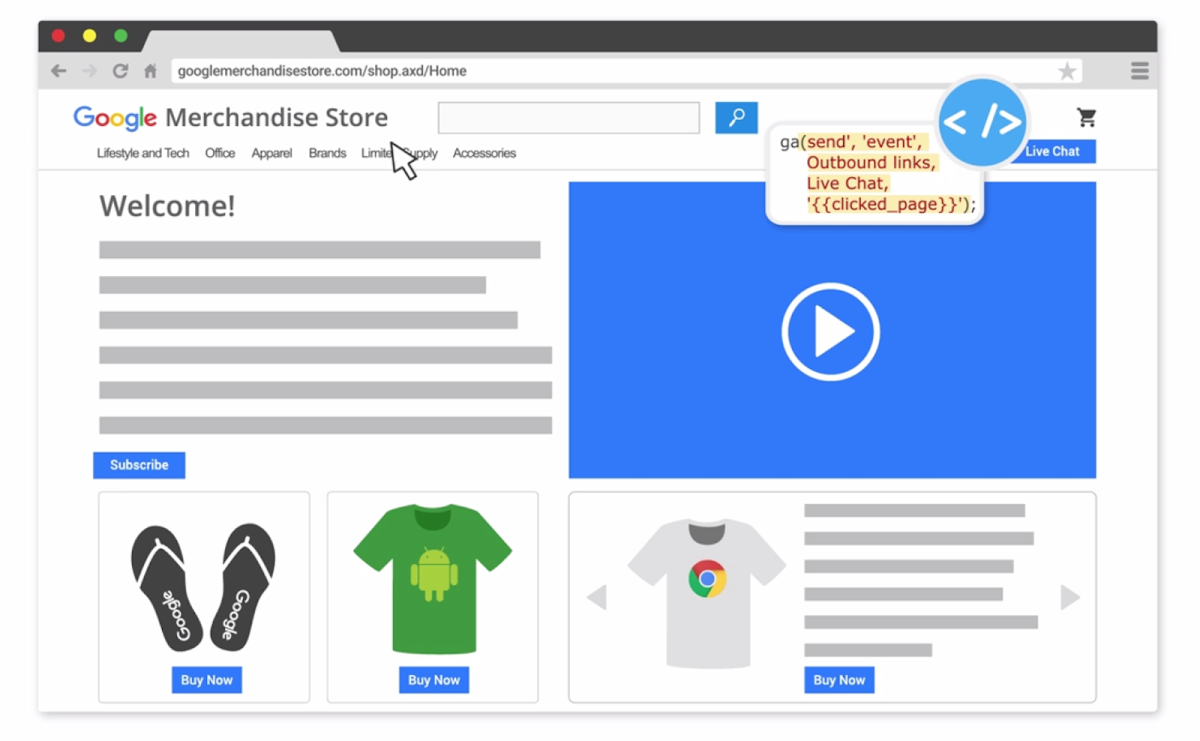
추적할 이벤트는 웹사이트에서의 고객 행동을 정확히 파악할 수 있도록 신중하게 정해야 합니다. 목표가 참여 확대이면 사용자가 사이트를 탐색해서 콘텐츠와 상호작용하는 방식을 보여주는 액션을 집중적으로 추적하는 것이 좋습니다. 이벤트 추적을 이용하면 웹사이트 및 전체 비즈니스와 관련된 사용자 행동을 보다 정확하게 파악할 수 있습니다.
2.6 기타 유용한 구성
2. 데이터 수집 및 구성 설정
- 평가시험 4 , 정답 및 해설
1. 단일 Google 애널리틱스 속성을 사용하여 URL이 다른 웹사이트 2개에서 데이터를 수집하려는 경우 설정해야 하는 기능은?
고급 필터
교차 도메인 추적 -> 동일한 세션에서 발생하는 관련 웹사이트 간 이동을 인식하는 기능 (=사이트 연결)
이벤트 추적
맞춤 측정기준
2. 보기 필터는 이미 처리된 모든 데이터에 소급 적용될 수 있다.
참
거짓 -> 모든 구성 설정처럼 필터도 데이터에 소급 적용 불가 (데이터는 생성된 순간부터 적용)
3. 보기에서 미국과 캐나다 사용자의 데이터만 확인하려는 경우 적용해야 하는 필터는?
필터 1: 미국 포함 > 필터 2: 캐나다 포함
필터 1: 캐나다 포함 > 필터 2: 미국 포함
필터 1: 미국 및 캐나다 포함
필터 1: 유럽 및 아시아 제외
4. 보고서에서 브론즈, 골드, 플래티넘 레벨과 같은 사용자 카테고리별로 데이터를 확인하려는 경우 이 데이터 수집에 필요한 Google 애널리틱스 기능은?
이벤트 추적
맞춤 측정항목
맞춤 측정기준 -> 내용와 값을 사용자가 직접 정의
맞춤 필터
5. 측정기준과 측정항목을 쌍으로 연결하려면 두 항목에서 일치해야 할 사항은?
동일한 작성자
동일한 생성일
동일한 보기
동일한 범위
6. 멤버십 등급(리워드 레벨)을 나타내는 맞춤 측정기준을 만들 경우 적용되는 범위는?
조회 -> 특정 페이지 방문하거나 특정 행동을 할때마다 그 내용이 측정기준에 반영
제품 -> 특정 제품과 연결된 데이터 분류
세션 -> 세션 시간 데이터 분류
사용자 -> 특정 사용자 데이터 분류
7. 맞춤 측정기준을 사용할 수 있는 보고서는? (해당 답변 모두 선택)
표준 보고서의 기본 측정기준으로
표준 보고서의 보조 측정기준으로
맞춤 보고서의 기본 측정기준으로
맞춤 보고서의 맞춤 측정항목으로
8. 맞춤 측정기준이 활성화되면 영향을 받는 데이터는?
맞춤 측정기준을 적용하기 전에 수집된 데이터
맞춤 측정기준을 적용한 후 수집된 데이터
속성에 있는 모든 데이터
속성의 데이터에 영향 없음
9. 특정 웹사이트 페이지에 사용자가 게시한 댓글 수를 수집하려는 경우 설정해야 하는 기능은?
맞춤 필터
맞춤 측정기준 -> 측정기준 : 데이터의 속성
맞춤 측정항목 -> 측정항목 : 정량적 측정 요소
맞춤 알림
10. 맞춤 측정항목에 적용할 수 있는 범위는? (해당 답변 모두 선택)
조회 -> 추적 코드에 의해 조회가 전송될 때마마
제품 -> 제품에 할당된 비용에 따라
세션
사용자
11. 이벤트 조회와 함께 보고서에 포함할 수 있는 매개변수 4가지는?
카테고리, 액션, 라벨, 총 이벤트 수
카테고리, 액션, 라벨, 순 이벤트 수
카테고리, 액션, 라벨, 값
이벤트, 카테고리, 액션, 라벨
카테고리 : 추적하는 이벤트를 그룹으로 분류
액션 : 이벤트를 시작할 때 한 행동
라벨 : 추적 요소 설명 값 (선택사항)
값 : 숫자 값 (선택사항)
12. 이벤트 추적이 실행 중인 상황에서 사용자가 한 세션에서 동영상을 3번 시청하는 경우 기록되는 순 이벤트 수는?
0회
1회
2회
3회
순 이벤트 수 : 사용자가 이벤트를 실행한 횟수
'ETC ✔️ > 자격증' 카테고리의 다른 글
| [GAIQ] 고급 구글 애널리틱스 4 - 고급 마케팅 도구 스크립트 & 평가시험 문제 해설 (0) | 2022.12.01 |
|---|---|
| [GAIQ] 고급 구글 애널리틱스 3 - 고급 분석 도구 및 기법 스크립트 & 평가시험 문제 해설 (0) | 2022.12.01 |
| [GAIQ] 고급 구글 애널리틱스 1 - 데이터 수집 및 처리 스크립트 & 평가시험 문제 해설 (0) | 2022.12.01 |
| [GAIQ] 초보자용 구글 애널리틱스 4 - 기본 캠페인 및 전환 추적 스크립트 & 평가시험 문제 해설 (0) | 2022.12.01 |
| [GAIQ] 초보자용 구글 애널리틱스 3 - 기본 보고서 스크립트 & 평가시험 문제 해설 (0) | 2022.12.01 |













